Cara Memulihkan Notifikasi yang Dihapus di Android
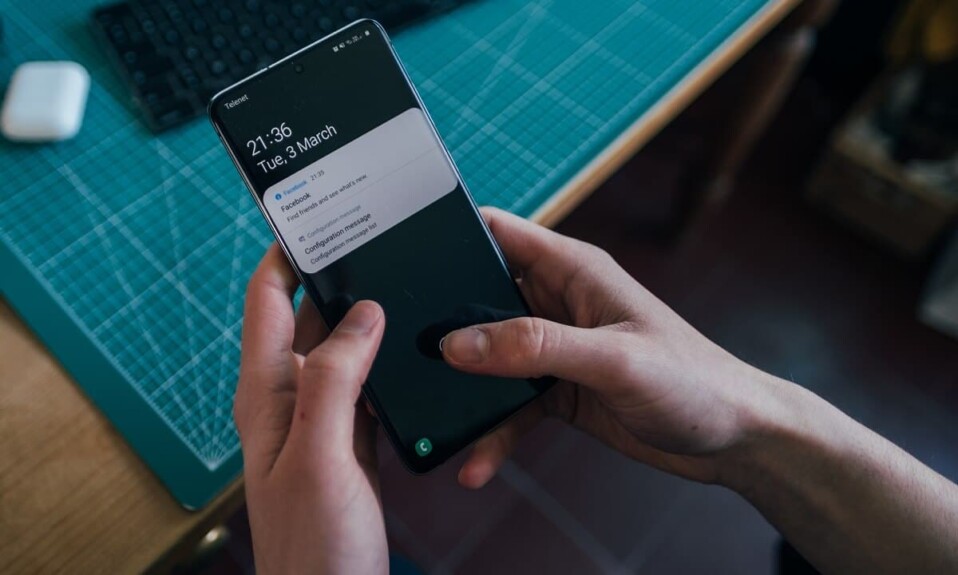
Notifikasi memainkan peran penting dalam kehidupan kita sehari-hari. Ini memberikan informasi penting seperti pesan masuk, email, panggilan tidak terjawab, pemberitahuan aplikasi, pengingat, dll. Namun, sepanjang hari, kami juga menerima banyak spam dan pemberitahuan yang tidak perlu. Ini terutama promosi dan iklan dari berbagai aplikasi yang kami gunakan. Akibatnya, menjadi kecenderungan umum untuk menghapus semua notifikasi sesekali. Semua ponsel cerdas Android memiliki tombol tutup satu ketukan khusus untuk menghapus semua notifikasi. Ini membuat pekerjaan kita lebih mudah.
Namun, terkadang kami akhirnya menghapus notifikasi penting dalam prosesnya. Ini bisa berupa kode kupon(coupon code) untuk aplikasi belanja(shopping app) , pesan penting, pemberitahuan kerusakan sistem , (system malfunction notification)tautan aktivasi(activation link) akun , dll. Untungnya, ada solusi untuk masalah ini. Semua ponsel pintar Android yang menggunakan Jelly Bean atau lebih tinggi menyimpan log notifikasi(notification log) yang mendetail . Ini berisi riwayat semua notifikasi yang Anda terima. Pada artikel ini, kita akan membahas bagaimana Anda dapat mengakses log ini dan memulihkan pemberitahuan yang dihapus.

Cara Memulihkan Notifikasi yang Dihapus di Android(How to Recover Deleted Notifications on Android)
Metode 1: Pulihkan Notifikasi yang Dihapus dengan Bantuan log Notifikasi Bawaan(Method 1: Recover Deleted Notifications with the Help of Built-In Notification log)
Sebagian besar smartphone Android , terutama yang menggunakan stok Android (seperti Google Pixel ), memiliki log notifikasi bawaan(notification log) . Anda dapat dengan mudah mengakses ini untuk memulihkan pemberitahuan yang dihapus. Bagian terbaiknya adalah log notifikasi(notification log) tersedia sebagai widget dan dapat ditambahkan di mana saja di layar beranda(home screen) . Yang perlu Anda lakukan hanyalah menambahkan widget ini dan kemudian menggunakannya jika diperlukan. Proses yang tepat untuk melakukan ini mungkin berbeda dari perangkat ke perangkat dan pada produsen. Namun, kami akan memberikan panduan langkah-bijaksana(step-wise guide) umum untuk memulihkan pemberitahuan yang dihapus di ponsel Android(Android phone) Anda :
- Hal pertama yang perlu Anda lakukan adalah mengetuk dan menahan layar beranda(home screen) hingga menu layar beranda(home screen menu) muncul di layar.
- Sekarang ketuk opsi Widget.( Widget option.)
- Anda akan disajikan dengan beberapa widget berbeda yang dapat Anda tambahkan di layar beranda(home screen) . Gulir(Scroll) daftar dan pilih opsi Pengaturan(Settings) .
- Pada beberapa perangkat, Anda mungkin harus menyeret widget Pengaturan(Settings widget) ke layar beranda(home screen) sementara untuk perangkat lain, Anda perlu memilih tempat di layar beranda(home screen) dan widget Pengaturan(Settings widget) akan ditambahkan.
- Setelah widget Pengaturan(Settings widget) ditambahkan, maka secara otomatis akan membuka menu pintasan Pengaturan(Settings shortcut) .
- Di sini, Anda perlu menggulir ke bawah dan mengetuk log Pemberitahuan(Notification log) .
- Sekarang widget log Pemberitahuan(Notification log widget) akan ditambahkan di layar beranda(home screen) Anda persis di mana Anda menempatkan widget Pengaturan(Setting widget) .
- Untuk mengakses pemberitahuan yang dihapus, Anda perlu mengetuk widget ini, dan Anda akan melihat daftar semua pemberitahuan(list of all notification) yang Anda terima di perangkat Anda.
- Notifikasi aktif akan berwarna putih, dan notifikasi yang telah Anda tutup berwarna abu-abu. Anda dapat mengetuk pemberitahuan apa pun, dan itu akan membawa Anda ke sumber pemberitahuan seperti biasanya.

Metode 2: Pulihkan Pemberitahuan yang Dihapus Menggunakan Aplikasi Pihak Ketiga(Method 2: Recover Deleted Notifications Using Third-Party Apps)
Beberapa smartphone Android yang memiliki UI sendiri tidak memiliki fitur bawaan(feature built-in) ini . Itu tergantung pada OEM , yang mungkin memilih untuk tidak menyertakan fitur ini. Mungkin ada cara alternatif untuk mengakses notifikasi yang dihapus dan cara terbaik untuk mengetahui dengan pasti adalah dengan mencari model ponsel Anda dan melihat cara mengakses notifikasi yang dihapus. Namun, jika tidak berhasil(t work) , Anda selalu dapat menggunakan aplikasi pihak ketiga untuk melihat log notifikasi(notification log) . Di bagian ini, kita akan membahas beberapa aplikasi pihak ketiga yang dapat Anda gunakan untuk memulihkan pemberitahuan yang dihapus di perangkat Android(Android device) Anda .
1. Log Riwayat Pemberitahuan(1. Notification History Log)
Seperti namanya, aplikasi ini melayani tujuan sederhana namun penting untuk menyimpan catatan dan memelihara log pemberitahuan Anda. Perangkat Android(Android) yang tidak memiliki log notifikasi bawaan(notification log) dapat dengan mudah dan efektif menggunakan aplikasi ini di perangkat mereka. Ini bekerja pada semua smartphone Android terlepas dari UI kustom apa pun yang digunakan.
Notification History Log adalah solusi yang efektif dan menjalankan tugasnya dengan rajin. Itu memelihara log dari semua pemberitahuan yang diterima dalam satu hari. Jika Anda ingin mempertahankan rekor untuk lebih banyak hari, maka Anda perlu membeli versi premium berbayar(paid premium version) dari aplikasi. Ada Pengaturan Riwayat(History Settings) Lanjutan yang memungkinkan Anda melihat daftar aplikasi yang mengirimi Anda pemberitahuan setiap hari. Anda dapat menghapus aplikasi tertentu yang pemberitahuannya tidak penting, dan Anda tidak ingin menyimpan catatan pemberitahuan ini. Dengan cara ini, Anda dapat menyesuaikan log notifikasi(notification log) dan mencatat hanya notifikasi penting dari aplikasi penting.
2. Sejarah(2. Notistory)
Notistory adalah (Notistory)aplikasi riwayat notifikasi(notification history app) gratis lainnya yang tersedia di Play Store . Ini memiliki banyak fitur berguna, seperti kemampuan untuk mengakses pemberitahuan yang ditutup atau dihapus. Aplikasi ini juga menyediakan gelembung notifikasi mengambang yang dapat digunakan sebagai tombol sekali ketuk untuk melihat semua notifikasi Anda. Jika Anda mengetuk notifikasi ini, Anda akan diarahkan ke aplikasi terkait, aplikasi yang menghasilkan notifikasi.
Aplikasi ini bekerja dengan sempurna untuk semua aplikasi. Ini juga kompatibel dengan semua merek ponsel pintar Android dan (Android smartphone)UI(UIs) khusus . Anda dapat mencobanya jika Anda tidak memiliki fitur bawaan untuk log notifikasi(notification log) .
3. Unnotifikasi(3. Unnotification)
Aplikasi ini sedikit berbeda dari yang kita bahas sampai sekarang. Sementara aplikasi lain memungkinkan Anda memulihkan notifikasi yang dihapus atau ditutup, Unnotification mencegah Anda mengabaikan atau menghapus notifikasi penting secara tidak sengaja. Ini tersedia secara gratis di Google Play Store . Aplikasi ini memiliki antarmuka yang sederhana dan mudah diatur dan dioperasikan. Diberikan di bawah ini adalah panduan langkah-bijaksana untuk menggunakan Unnotification:
1. Hal pertama yang perlu Anda lakukan adalah mengunduh dan menginstal aplikasi dari Play Store .

2. Saat Anda membuka aplikasi untuk pertama kalinya, aplikasi akan meminta akses ke Notifikasi(Notifications) . Berikan itu karena hanya dapat memulihkan pemberitahuan yang dihapus jika memiliki akses ke pemberitahuan(access to notifications) di tempat pertama.

3. Setelah Anda memberikan Unnotification semua izin yang diperlukan, itu akan langsung beroperasi.

4. Untuk melihat cara kerja aplikasi, coba abaikan pemberitahuan apa pun yang Anda terima.
5. Anda akan melihat bahwa pemberitahuan baru telah mengambil tempat yang meminta Anda untuk mengkonfirmasi keputusan Anda untuk mengabaikan pemberitahuan.

6. Dengan cara ini, Anda mendapat kesempatan untuk memeriksa ulang keputusan Anda, dan ini mencegah Anda menghapus pemberitahuan penting secara tidak sengaja.
7. Namun, jika Anda benar-benar ingin menghapus notifikasi, abaikan notifikasi kedua dari Unnotification , dan notifikasi tersebut akan hilang setelah 5 detik.

8. Aplikasi ini juga memungkinkan Anda untuk menambahkan ubin ke menu Pengaturan Cepat(Quick Settings menu) Anda yang dapat mengembalikan pemberitahuan yang terakhir dihapus hanya dengan mengetuknya. Ini akan mengembalikan pemberitahuan bahkan setelah 5 detik yang disebutkan di atas telah berlalu.
9. Seperti yang disebutkan sebelumnya, ada beberapa aplikasi yang notifikasinya adalah spam, dan dalam keadaan apa pun Anda tidak ingin memulihkannya. Pemberitahuan memungkinkan Anda memasukkan aplikasi ini ke daftar hitam, dan itu tidak akan berfungsi untuk mereka.
10. Untuk menambahkan aplikasi ke Daftar Hitam(Blacklist) , cukup luncurkan aplikasi Unnotification dan ketuk(Unnotification app and tap) tombol Plus(Plus button) . Anda sekarang akan disajikan dengan daftar aplikasi Terpasang(Installed apps) . Anda dapat memilih aplikasi mana yang ingin Anda tambahkan ke Daftar Hitam(Blacklist) .

11. Selain itu, Anda dapat pergi ke pengaturan aplikasi dan mengubah beberapa parameter sesuai pilihan Anda. Misalnya, Anda dapat menyetel durasi waktu(time duration) yang Anda inginkan agar Unnotification tetap ada setelah mengabaikan notifikasi apa pun.
12. Setiap notifikasi yang dibawa kembali oleh Unnotification , akan bekerja dengan cara yang sama seperti notifikasi aslinya. Anda mengetuknya, dan Anda akan dibawa ke aplikasi yang membuatnya.
4. Peluncur Nova(4. Nova Launcher)
Ini bukan solusi khusus khusus untuk memulihkan pemberitahuan yang dihapus, tetapi ini berfungsi dengan baik. Jika UI default Anda tidak memiliki fitur log notifikasi(notification log feature) , maka Anda dapat memilih untuk mengubah UI. Peluncur pihak ketiga(third-party launcher) khusus menambahkan banyak fitur khusus ke ponsel Anda.
Nova Launcher adalah salah satu peluncur pihak ketiga terbaik dan paling populer digunakan. Selain semua fitur yang berguna dan kemudahan opsi penyesuaian, ini memungkinkan Anda mengembalikan notifikasi yang dihapus. Mirip dengan widget bawaan di Android bawaan , Nova Launcher memiliki widget sendiri yang memungkinkan Anda mengakses log Pemberitahuan(Notification log) . Untuk menambahkan widget ini, ketuk ruang kosong di layar beranda dan gulir(home screen and scroll) ke halaman "Aktivitas". Ketuk(Tap) dan tahan widget ini dan letakkan(widget and place) di ruang di layar beranda(home screen) . Sekarang akan membuka daftar opsi untuk dipilih. Pilih Pengaturan(Select Settings), dan di sana, Anda akan menemukan opsi "Log Pemberitahuan". Ketuk(Tap) di atasnya, dan widget akan ditambahkan di layar beranda(home screen) .

Namun, log notifikasi(notification log) yang disediakan oleh Nova Launcher memiliki fungsionalitas yang terbatas. Itu hanya akan menampilkan subjek atau tajuk pemberitahuan dan tidak akan memberikan informasi tambahan apa pun. Notifikasi juga tidak akan membawa Anda ke aplikasi asli yang membuatnya. Dalam beberapa kasus, Anda mungkin harus mengaktifkan opsi Pengembang(Developer) , atau log Pemberitahuan(Notification log) tidak akan berfungsi di perangkat Anda.
Direkomendasikan:(Recommended:)
- Nonaktifkan Peringatan Darurat atau Kuning(Emergency or Amber Alerts) di Ponsel Android(Android Phone)
- Cara Mentransfer obrolan WhatsApp lama ke Telepon baru Anda
- Cara Mengaktifkan atau Menonaktifkan (Off)Flash Kamera(Camera Flash) di Android
Kami harap informasi ini bermanfaat(information helpful) bagi Anda dan Anda dapat memulihkan pemberitahuan yang dihapus di Android(recover deleted notifications on Android) . Notifikasi(Notifications) memiliki tujuan penting; namun, tidak semua notifikasi layak untuk diperhatikan. Mengabaikan atau menghapusnya sesekali cukup alami. Untungnya, Android memungkinkan Anda untuk mengakses pemberitahuan yang dihapus ini, jika Anda akhirnya menghapus sesuatu yang penting. Anda dapat menggunakan widget log notifikasi bawaan(notification log widget) atau menggunakan aplikasi pihak ketiga seperti yang dibahas dalam artikel ini.
Related posts
Cara memulihkan Deleted App Icons pada Android
6 Ways Untuk Recover Deleted Text Messages Pada Android
Cara Fix Twitter Notifications BUKAN Working (pada Android and iOS)
Fix Snapchat Notifications BUKAN Working (iOS & Android)
Cara menonaktifkan OTA Notifications pada Android
6 Cara Untuk Clean Up Android Phone Anda
Cara Mematikan Notifikasi Marketplace Facebook
Bagaimana cara mengkalibrasi Compass pada Android Phone Anda?
Cara Mengubah Font Type di Android Phone Anda
Cara Palsu GPS Location pada Android
CARA KE View Desktop Version dari Facebook pada Android Phone
Cara memblokir Annoying YouTube Ads dengan Single click
Cara menonaktifkan OneDrive pada pemberitahuan hari ini pada Android dan iOS
Cara Clear Cache pada Android Phone (Dan Mengapa Apakah Ini Important)
Cara Menghapus SIM Card dari Google Pixel 3
Cara Fix Slow Charging pada Android (6 Easy Solutions)
6 Ways untuk menghidupkan Your Phone Without Power Button (2021)
Cara Memungkinkan Camera Access pada Snapchat
Cara Fix Instagram Keeps Crashing (2021)
Cara Meningkatkan Wi-Fi signal di Android Phone
